Chưa có sản phẩm trong giỏ hàng.
Hướng dẫn cách kiểm tra laptop mới mua chi tiết
Hẳn rằng bạn không hề muốn mình bỏ ra một số tiền khá lớn nhưng laptop vừa mới dùng chưa được bao lâu thì đã gặp lỗi. Lúc này bạn cũng khó xử khi không biết lỗi phát sinh từ mình hay do thiết bị để truy xét người bán. Để hạn chế tối đa các sai sót xảy ra về sau, tốt nhất bạn nên check mọi thứ một cách kỹ lưỡng. Sky Computer thông qua bài viết này muốn hướng dẫn cách kiểm tra laptop mới mua chi tiết. Cùng theo dõi để bỏ túi kinh nghiệm nhé.
Kiểm tra tổng thể bên ngoài
Yếu tố đầu tiên mà bạn nên chú trọng khi mua laptop mới đó là tổng thể bên ngoài. Bao gồm như hộp đựng, phụ kiện đi kèm và bề mặt máy.
Hộp đựng laptop
Những chiếc laptop mới đều được chứa trong các hộp riêng. Và mỗi hộp sẽ có dán seal chắc chắn. Lúc này, bạn cần xem xét xem seal có còn nguyên vẹn hay không? Vỏ hộp đựng có tình trạng móp méo, rách, hở, lồi lõm hay in ấn sơ sài hay không? Nếu thấy các vấn đề này xảy ra, bạn nên chụp lại hiện trạng hộp. Có thể máy này đã bị “bóc tem” rồi dán lại, máy có thể không còn mới hay có vấn đề gì đó. Nên cần cân nhắc khi kiểm tra các bước tiếp theo.
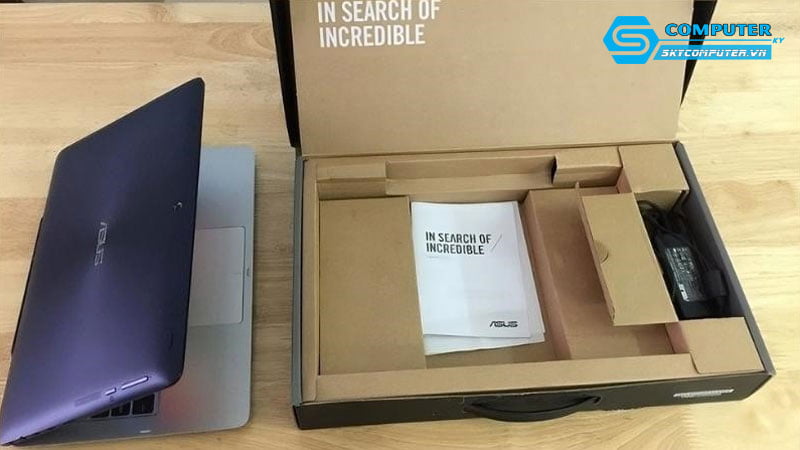
Kiểm tra phụ kiện đi kèm
Khi mua máy mới, người dùng cũng được cung cấp thêm các phụ kiện kèm theo. Đó có thể là dây nguồn, sạc pin, chuột hay tai nghe tùy vào chính sách của hãng. Lúc này, bạn nên kiểm tra xem các phụ kiện được nhận có đầy đủ chưa. Ghi lại quá trình khui hàng để làm bằng chứng nếu có thiếu sót. Ngoài ra bạn còn xem xét các dây sạc xem có bị gãy, đứt hay dập trước đó. Hay có nghe mùi lạ khi cắm sạc vào hay không.
Kiểm tra bề mặt máy
Một điểm quan trọng bạn cần chú ý kiểm tra khi mua laptop mới đó là bề mặt máy. Xem vỏ ngoài máy và các viền bo có bị trầy xước, xuất hiện vết lõm hay nứt vỡ gì không. Thực hiện thao tác đóng gập máy xem bản lề có hoạt động trơn tru không.

Hướng dẫn cách kiểm tra laptop mới mua qua thông số
Khi nhận được laptop, bạn nên kiểm tra sản phẩm nhận được có đúng với tên sản phẩm bạn mua không. Bởi lẽ đôi khi quá trình vận chuyển ít nhiều diễn ra các sai sót. Song song với đó là kiểm tra cấu hình máy, ổ cứng của laptop là loại HDD hay SSD. Hai loại này có sự khác biệt và ảnh hưởng đến hiệu suất hoạt động của máy.
Bạn có thể xem thông số chi tiết của laptop mới mua bằng cách nhấn tổ hợp phím Windows + R để mở hộp thoại Run. Nhập vào dòng lệnh dxdiag và nhấn enter. Tại đây bạn có thể kiểm tra các thông số như Phiên bản hệ điều hành, nhà sản xuất, model hệ thống, phiên bản BIOS, RAM,…
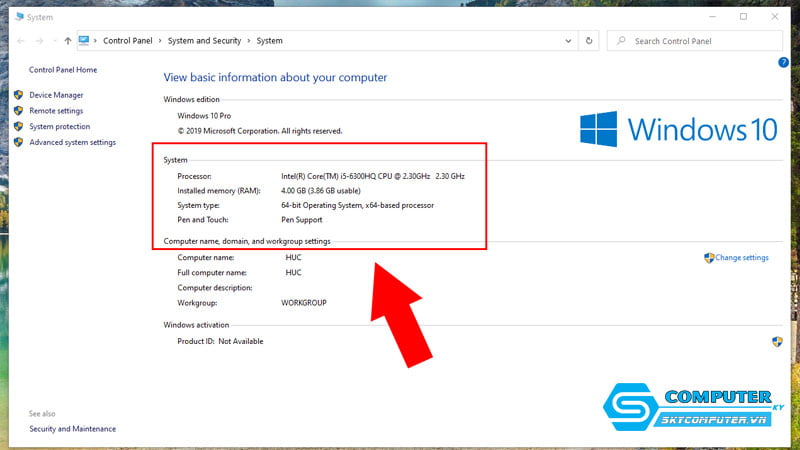
Ngoài ra, bạn cũng nên kiểm tra thông tin về card đồ họa. Bằng cách đó là mở hộp thoại Run như trên. Sau đó nhập dòng lệnh devmgmt.msc > Bấm Enter hoặc chọn OK.
Kiểm tra màn hình laptop
Màn hình laptop là nơi ảnh hưởng trực tiếp đến trải nghiệm của người dùng. Do đó, bạn nên tiến hành kiểm tra xem màn hình máy mới có xuất hiện điểm chết bất thường hay không. Lúc này bạn cần đưa màn hình chuyển sang chế độ màu đen. Ẩn hết các biểu tượng phần mềm ở ngoài desktop. Sau đó, quan sát xem có bất kỳ chấm trắng nào trên màn hình thì vị trí đó chính là các điểm ảnh chết.
Cách thực hiện đổi màu nền đen cho desktop như sau:
- Nhấn chuột phải vào màn hình desktop và chọn Personalize.
- Chọn Desktop Background rồi chọn mục Solid Colors.
- Tìm chọn màu đen, bấm Save Changes.

Kiểm tra bàn phím và touchpad
Bên cạnh màn hình thì bàn phím và touchpad là một phần quan trọng của laptop. Nó cho phép người dùng có được trải nghiệm nhập liệu mượt mà hơn. Vì vậy nên chú trọng kiểm tra thiết bị thật kỹ lưỡng.
Mở thử các trình soạn thảo và thao tác gõ xem có phím nào bị chậm, liệt hay chạy chữ lung tung không. Đối với touchpad, hãy nhẹ nhàng dùng tay di chuyển khắp bề mặt để check thử độ nhạy cảm ứng.

Test loa khi mua laptop mới
Bộ phận loa đóng vai trò quan trọng cho các trải nghiệm âm thanh của người dùng. Do đó để có thể nghe nhạc, xem phim, chơi game một cách tốt nhất, bạn nên chú trọng kiểm tra loa. Đảm bảo rằng thiết bị phát âm thanh to, rõ, không bị rè.

Có thể vào các trình duyệt phát nhạc như YouTube, Zing MP3,.. Sau đó chọn bài nhạc nào đó, tăng giảm âm thanh theo các mức độ để kiểm tra. Ngoài ra, bạn cũng có thể kết nối thêm tai nghe kèm theo của hãng để check chất lượng âm thanh.
Kiểm tra các cổng kết nối và kết nối không dây của laptop mới
Một lưu ý nữa khi mua laptop mới đó là kiểm tra các cổng kết nối của máy tính. Có thể kể đến các loại như cổng USB, HDMI, VGA, mạng LAN, jack tai nghe, Bluetooth, Wi-Fi,…

Đối với bluetooth, bạn nên chuẩn bị một chiếc smartphone hay một chiếc tai nghe không dây để kết nối và kiểm tra âm thanh. Với wifi hãy kết nối với một bộ phát Wifi và kiểm tra tốc độ truy cập mạng. Tuy nhiên cũng nên xem xét các yếu tố về khoảng cách từ laptop đến bộ phát sóng wifi hay đường truyền mạng. Đối với USB, jack tai nghe thì tốt nhất nên kết nối trực tiếp bằng cách cắm dây có cổng kết nối tương ứng để test độ chắc chắn.
Trên đây là hướng dẫn cách kiểm tra laptop mới mua chi tiết do Sky Computer chia sẻ. Hy vọng rằng bài viết sẽ giúp bạn có được kinh nghiệm mua laptop phù hợp. Chúc các bạn chọn được những thiết bị sử dụng tốt nhất. Cảm ơn đã quan tâm theo dõi.
Xem thêm
Có nên mua laptop văn phòng cũ giá rẻ? Kinh nghiệm cần biết
Không xem được ảnh trong máy tính: Nguyên nhân và cách khắc phục
Cách khắc phục lỗi không mở được Start Menu trên máy tính



